Jak skonfigurować ZRAM w systemie Ubuntu Linux

Chociaż ZRAM to fantastyczne rozwiązanie, aby zamienić część mocy procesora na uzyskanie większej ilości pamięci RAM, jak można go skonfigurować tak, aby przeznaczał więcej lub mniej pamięci RAM na ZRAM? Jak zmienić algorytm kompresji? W jakich sytuacjach takie zmiany się opłacają? Czytaj dalej, aby dowiedzieć się, jak skonfigurować ZRAM w systemie Ubuntu.
Sprawdź swój aktualny stan ZRAM
Większość ludzi używa ZRAM w swoich dystrybucjach Linuksa opartych na Ubuntu i Debianie za pomocą skryptu zram-config. Dzieje się tak dlatego, że pozwala na wykorzystanie ZRAM w najprostszy możliwy sposób. Możesz go zainstalować za pomocą polecenia:
Następnie sprawdź, czy ZRAM jest już włączony na twoim komputerze Ubuntu. Możesz to zrobić, uruchamiając narzędzie zramctl:
Upewnij się, że Zswap jest aktualnie wyłączony w Twoim systemie:
Zswap to alternatywne rozwiązanie pamięci podręcznej RAM , które podobnie jak ZRAM jest domyślnie dostarczane z każdą dystrybucją Linuksa. Jednak w przeciwieństwie do ZRAM opiera się na fizycznych partycjach wymiany, co oznacza, że na starszych dyskach może działać wolno.
Uruchom ponownie komputer, aby utworzyć początkowe urządzenie blokowe ZRAM w systemie Ubuntu.
Znajomość właściwej konfiguracji ZRAM
Po ponownym uruchomieniu komputera sprawdź, czy zgłasza teraz partycję ZRAM:
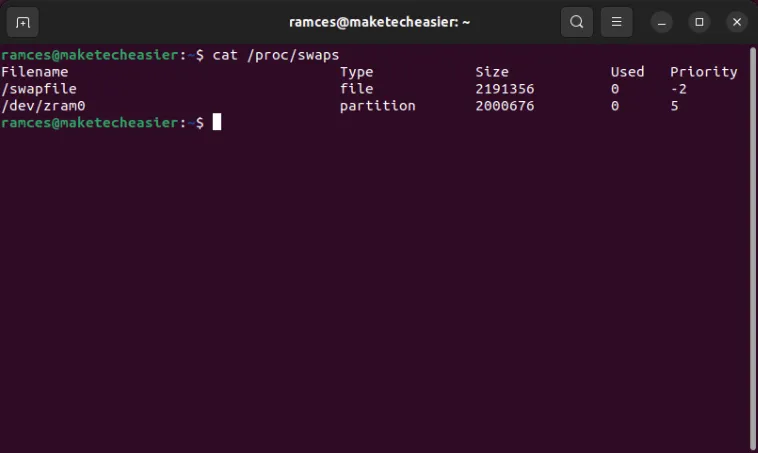
Na naszym zrzucie ekranu możesz zobaczyć typowy plik wymiany współistniejący z pojedynczym urządzeniem blokowym ZRAM. W tym przypadku mój system miał 4 GB pamięci RAM i 2 GB ZRAM, co stanowi połowę naszej ilości pamięci RAM. Jednak w zależności od obciążenia pracą możesz chcieć zmienić ten rozmiar.
- Jeśli pracujesz z multimediami i wideo, nie są one zbyt skompresowane, więc prawdopodobnie najlepiej będzie, jeśli zmniejszysz rozmiar pamięci ZRAM i zwiększysz rzeczywisty rozmiar wymiany.
- Jeśli pracujesz z dużymi bazami danych lub innymi typami danych, które są wysoce skompresowane, jest odwrotnie. W takich scenariuszach można zwiększyć responsywność komputera, zwiększając rozmiar pamięci ZRAM.
Kolejne ulepszenie, któremu warto się przyjrzeć, ma związek z algorytmem kompresji używanym przez ZRAM. Domyślnie używa LZO lub LZO-RLE, co jest lekkie dla procesora. Jednak w przypadku nowoczesnych procesorów nowszy algorytm ZSTD zwykle oferuje lepsze współczynniki kompresji i jego nieco większy wpływ na procesor nie jest odczuwalny. Jeśli Twój komputer ma mniej niż dziesięć lat, warto użyć tego algorytmu zamiast starszych wariantów LZO.
Zmień rozmiar ZRAM
Aby zmienić ustawienia ZRAM, będziesz musiał edytować jego skrypt exec w folderze „/usr/bin”. Wpisz następujące polecenie w terminalu:
Przewiń skrypt „init-zram-swapping” i znajdź linię zaczynającą się od mem.

Określa, ile miejsca jądro przydzieli dla urządzenia blokowego ZRAM. Domyślnie rezerwuje połowę pamięci fizycznej systemu. Możesz zmniejszyć tę liczbę do jednej czwartej, zastępując „1024” przez „512”.
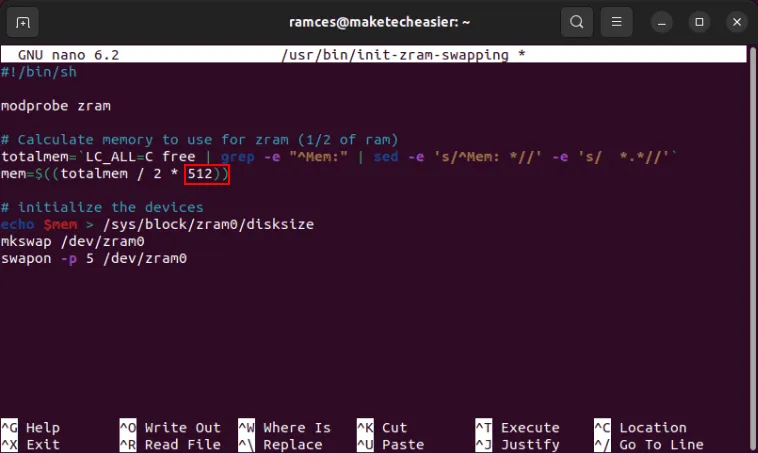
Możesz także zwiększyć ilość pamięci zajmowanej przez ZRAM, ustawiając wartość mem na „1536”. Spowoduje to przydzielenie trzech czwartych twojej pamięci fizycznej dla ZRAM.
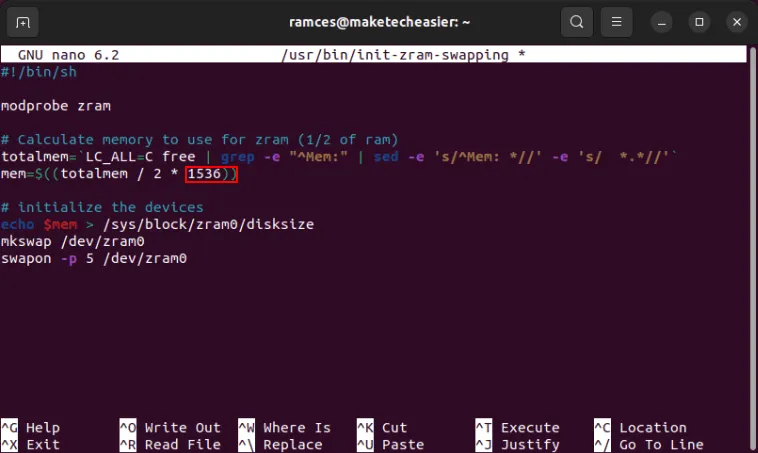
Zmień algorytm kompresji ZRAM
Możesz także zmienić algorytm kompresji ZRAM z tego samego miejsca. Aby to zrobić, otwórz nową sesję terminala, a następnie wyświetl listę wszystkich dostępnych algorytmów kompresji dla ZRAM:
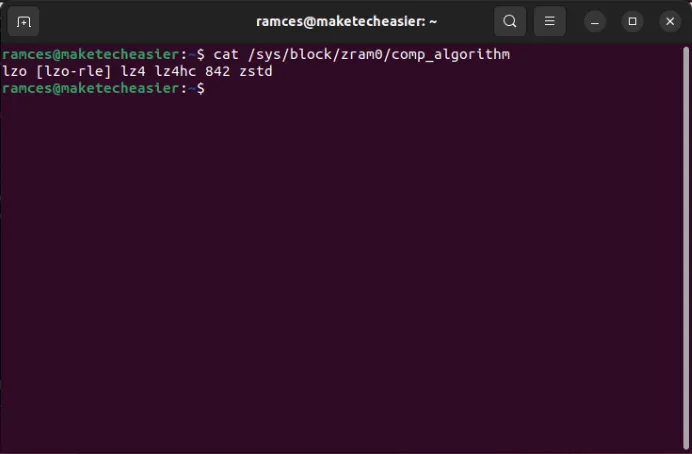
Możesz mieszać i dopasowywać algorytmy w zaawansowanych, niestandardowych konfiguracjach ZRAM. Jeśli jednak użyjesz wartości domyślnych, wszystkie partycje ZRAM będą używać tego samego algorytmu.
Wróć do skryptu wykonawczego „init-zram-swapping”, który edytowaliśmy wcześniej. Tam znajdź następującą linię:
Skopiuj, a następnie wklej bezpośrednio poniżej, aby uzyskać dwa wystąpienia tego samego polecenia.
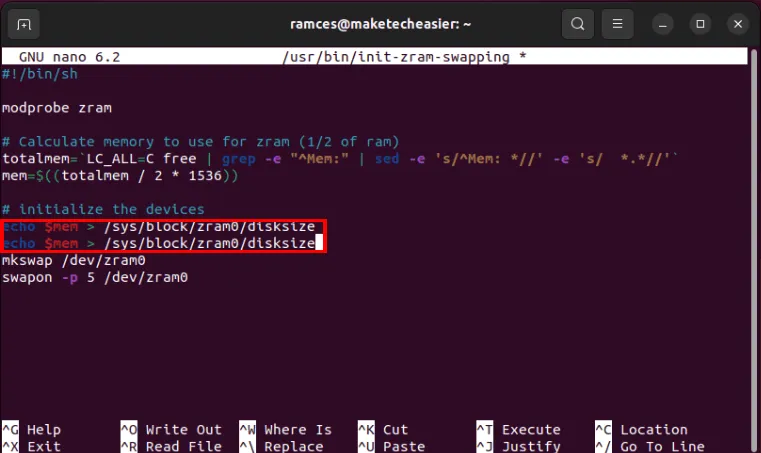
Zamień $mempierwszą literę na początku linii na „zstd”.
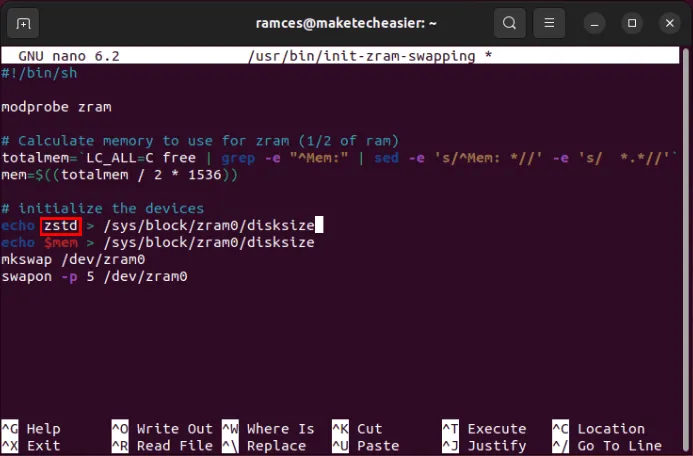
Zmień koniec linii z „disksize” na „comp_algorithm”.
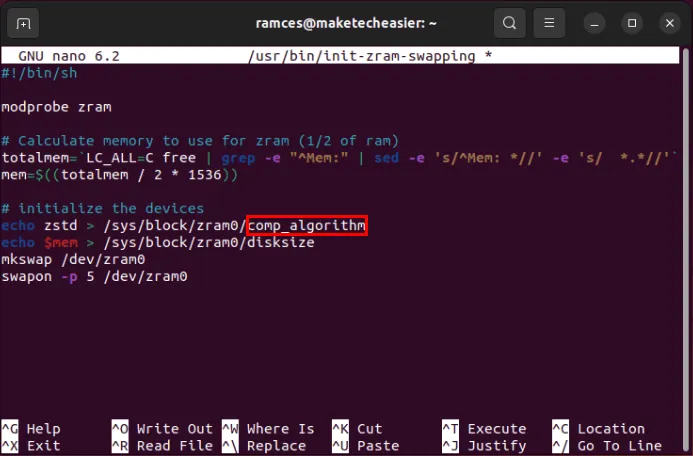
Zapisz poprawiony plik „init-zram-swapping”, a następnie uruchom ponownie komputer.
Sprawdź, czy nowe ustawienie ZRAM działa, uruchamiając zramctlpolecenie.
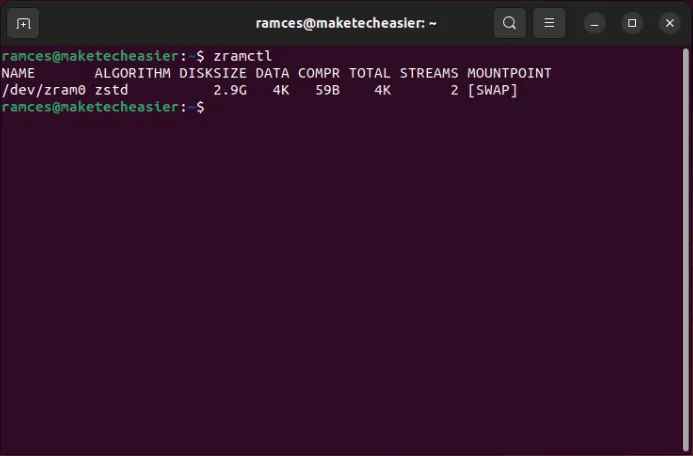
Pamiętaj, aby sprawdzić wydajność systemu pod obciążeniem, gdy aktywnie korzysta on ze zmodyfikowanej wymiany. Jeśli czujesz, że szarpie lub jąka się, być może przesadziłeś i musisz zmniejszyć wybrane wartości. Jeżeli natomiast leci to prawdopodobnie można je jeszcze trochę zwiększyć.
Konfiguracja pamięci ZRAM systemu to dopiero pierwszy krok w optymalizacji systemu Ubuntu. Dowiedz się, jak wydobyć największą wydajność ze swojego komputera, kompilując własne jądro Linuksa na Ubuntu . Tymczasem, jeśli chcesz zbudować komputer o większej mocy, oto rzeczy, na które warto zwrócić uwagę podczas budowania komputera dla systemu Linux .
Źródło zdjęcia: Liam Briese za pośrednictwem Unsplash . Wszystkie zmiany i zrzuty ekranu wykonał Ramces Red.



Dodaj komentarz